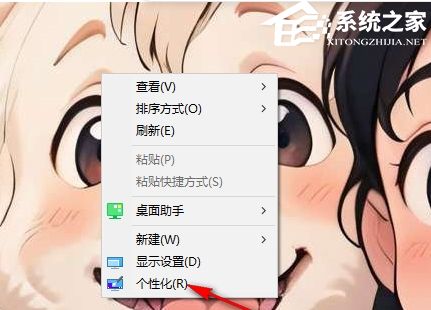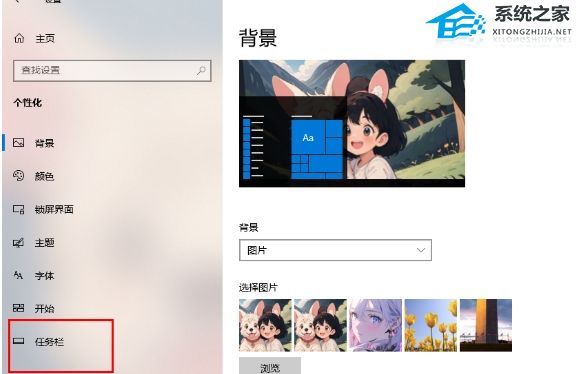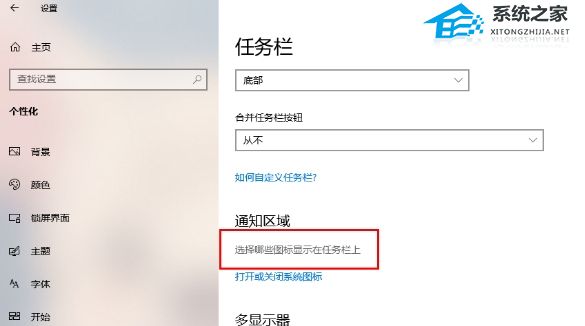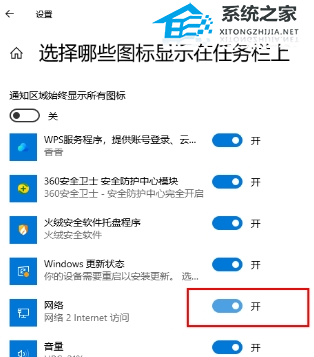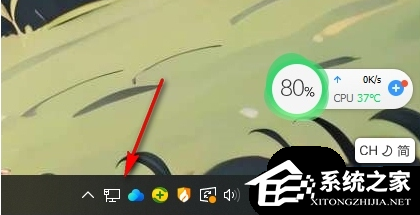Win10任务栏右下角的网络图标不见了怎么办?
Win10的网络图标在任务栏右下角消失了咋办啊?在Win10的电脑上,发现任务栏上找不到网络图标了,这可影响到我快速设置网络啊!那我就得打开任务栏图标显示设置窗口,把网络给勾上,然后保存一下。这样再回到Win10的电脑桌面,就可以看到任务栏右下角成功显示网络图标啦!
具体解决方法如下:
1. 在电脑桌面上进行右键点击,即可弹出一个菜单选项出来,点击【个性化】选项。
2. 在页面上弹出一个设置窗口,点击左下角的【任务栏】选项卡。
3. 在右侧页面进行鼠标滚动操作,找到【选择哪些图标显示在任务栏上】选项,点击该选项进入。
4. 进入到页面中之后,在页面上找到【网络】选项,将该网络选项后面的开关按钮点击启用即可。
5. 再返回到电脑桌面上,查看到右下角的任务栏位置已经有网络图标显示出来了。
以上就是系统之家小编为你带来的关于“Win10任务栏右下角的网络图标不见了怎么办?”的全部内容了,希望可以解决你的问题,感谢您的阅读,更多精彩内容请关注系统之家官网。
热门教程
win11关闭windows defender安全中心的四种方法
2Win11如何关闭Defender?Windows11彻底关闭Defender的3种方法
3win10不显示视频缩略图的两种解决方法
4win11任务栏怎么显示网速?win11任务栏显示实时网速的方法
5win10关闭许可证即将过期窗口的方法
6win11怎么切换桌面?win11切换桌面的四种方法
7win11忘记pin无法开机的三种最简单办法
8Win11移动热点不能用怎么办?移动热点不工作怎么办?
9安装NET3.5提示0x800f0950失败解决方法
10Win11如何打开预览窗格?Win11显示预览窗格的方法
装机必备 更多+
重装教程
大家都在看